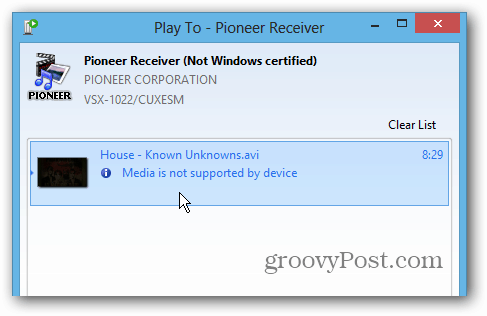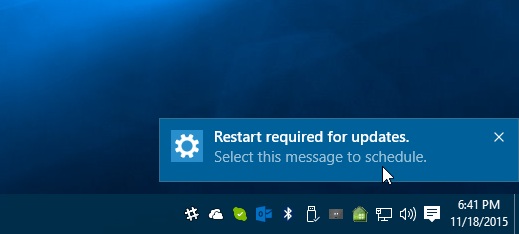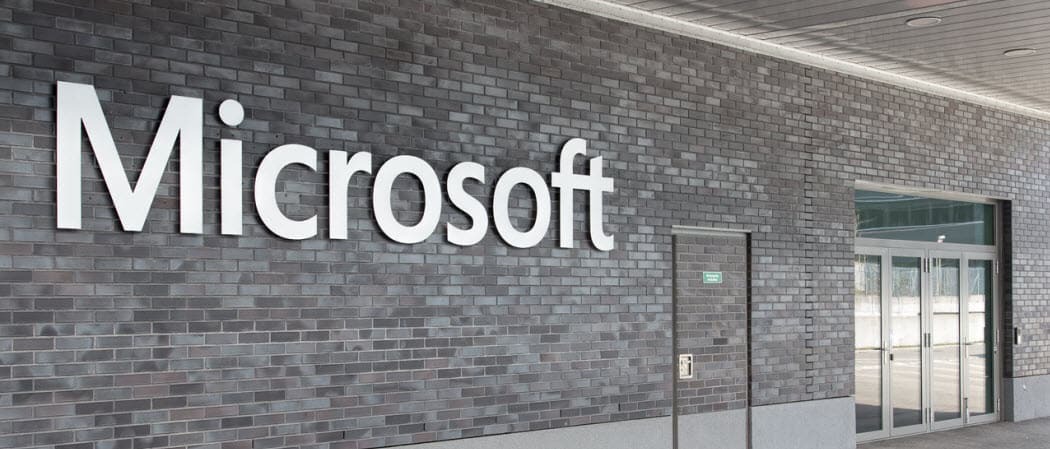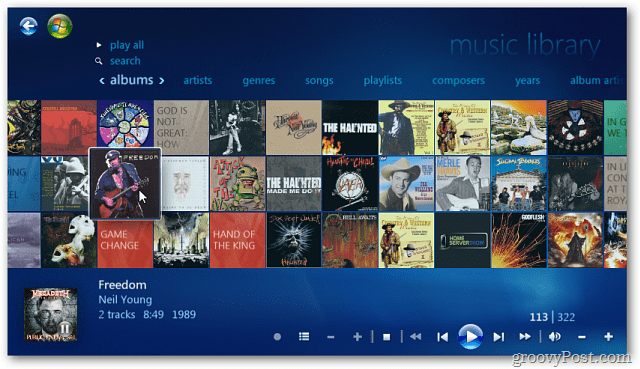Gunakan Fitur ‘Mainkan Ke’ di Windows 7 untuk Streaming Media Digital
Microsoft Vindovs 7 Unggulan / / March 17, 2020
Fitur Play To di Windows 7 Media Player memungkinkan Anda untuk mengalirkan musik, video, dan foto ke perangkat DLNA yang kompatibel di jaringan rumah Anda. Berikut ini cara kerjanya.
Saya sering mendapat pertanyaan tentang streaming media digital di sekitar rumah. Banyak orang tidak menyadari bahwa mereka dapat melakukan streaming konten dari Windows 7 ke perangkat DLNA lainnya. Beberapa akhirnya menghabiskan banyak uang untuk produk Apple hanya untuk memiliki opsi AirPlay. Nah, sebelum menghembuskan uang pada ekosistem Apple, lihat apa yang sudah Anda miliki di rumah. Anda mungkin memiliki apa yang Anda butuhkan untuk mendapatkan pengalaman seperti AirPlay tanpa mengeluarkan uang tambahan.
Fitur Play To di Windows 7 Media Player (WMP) memungkinkan Anda untuk mengalirkan musik, video, dan foto ke perangkat yang kompatibel di jaringan rumah Anda. Ini mirip dengan menggunakan AirPlay Apple untuk perangkat iOS, Mac OS X, dan Apple TV. Ini memberikan cara mudah untuk menikmati file media yang sudah ada di PC Anda di HDTV dan sistem home theatre Anda.
Menggunakan Fitur Play To di Windows 7 Media Player
Nyalakan set top box Anda yang kompatibel atau perangkat media jaringan lainnya, lalu dari PC Anda, luncurkan Media Player. Jika Anda belum pernah menggunakan WMP untuk waktu yang lama, Anda mungkin perlu membangun kembali Perpustakaannya. Kemudian Klik kanan lagu atau video dan pilih "Play To" dan perangkat yang ingin Anda streaming.
Di sini saya dapat melakukan streaming Xbox 360, Penerima AV Perintis, atau Sony SMP-N200 Streaming Player.
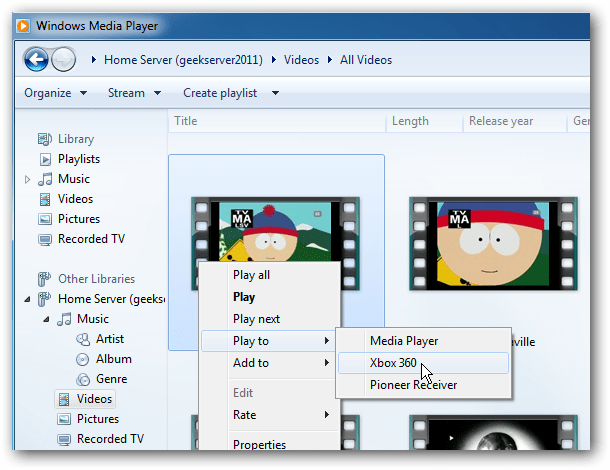
Jika Anda mendapatkan pesan bahwa streaming media tidak diaktifkan, cukup klik tombol untuk mengaktifkannya.
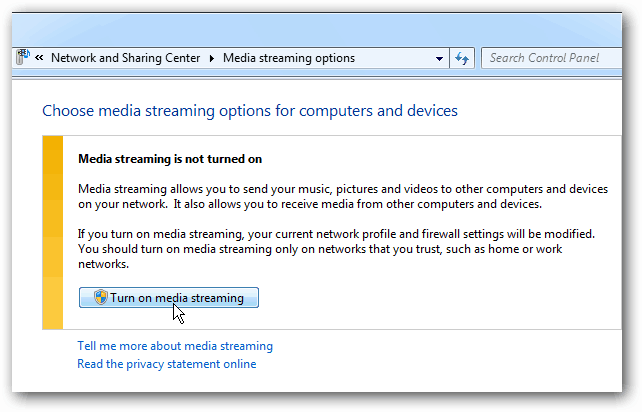
Selanjutnya Anda akan mendapatkan daftar perangkat di jaringan lokal Anda. Pastikan perangkat yang ingin Anda streaming diatur ke Diizinkan dan klik OK.
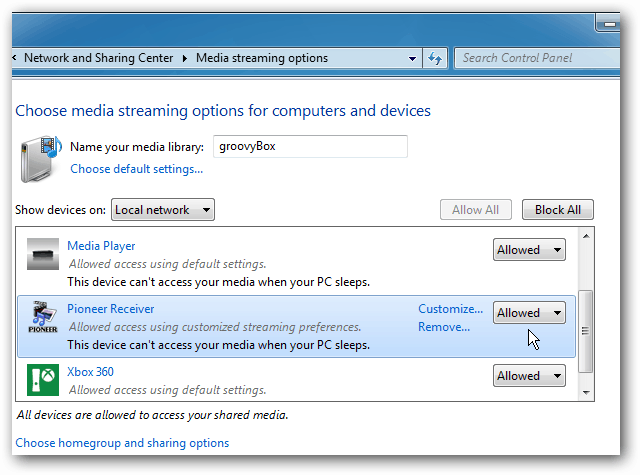
Di perpustakaan WMP Anda, klik kanan musik (termasuk album lengkap), video, atau foto dan pilih Mainkan Ke dan perangkat media yang Anda inginkan.
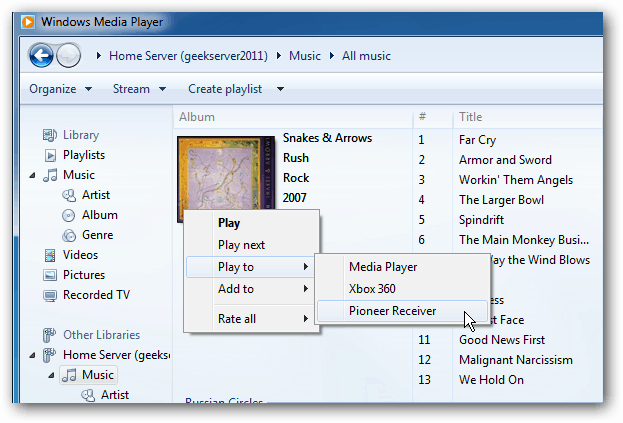
Jendela kendali jarak jauh akan muncul. Dengar, Anda dapat menambah atau menghapus item dari daftar putar, dan mengontrol pemutaran dan level volume.
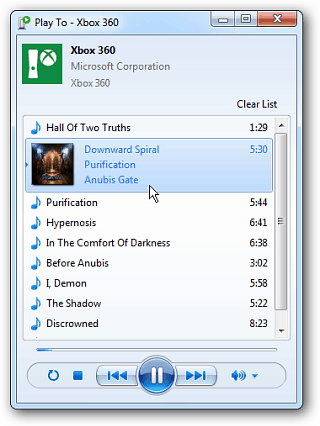
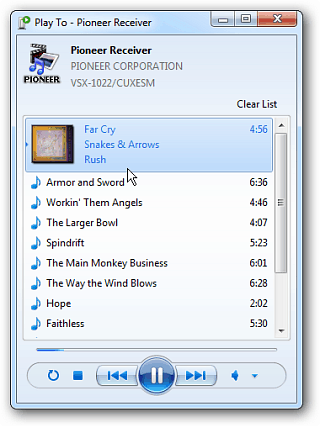
Mainkan Ke di Windows 8
Jika Anda sering menggunakan fitur ini untuk mengalirkan musik dan video ke perangkat selain Xbox 360, Anda mungkin ingin menunda upgrade ke Windows 8. Fitur Play To di OS baru secara resmi hanya mendukung Perangkat Bersertifikat Windows. Saat ini Xbox 360 adalah satu-satunya perangkat yang tersertifikasi.
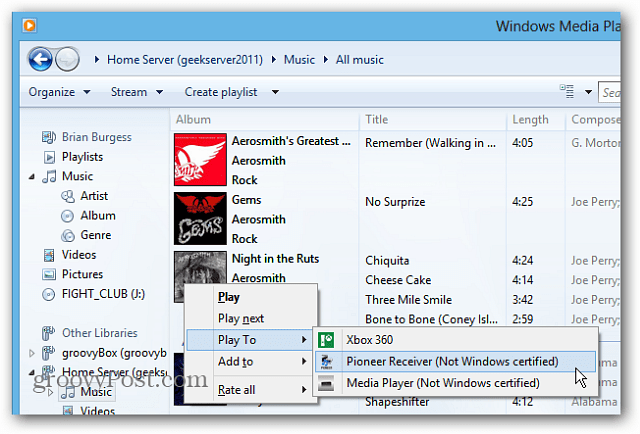
Saya dapat melakukan streaming musik dan video ke Sony Streaming Player saya, meskipun bukan Windows Certified. Tapi itu adalah pengalaman buggy dibandingkan streaming ke Xbox karena tidak semuanya bekerja dengan benar.
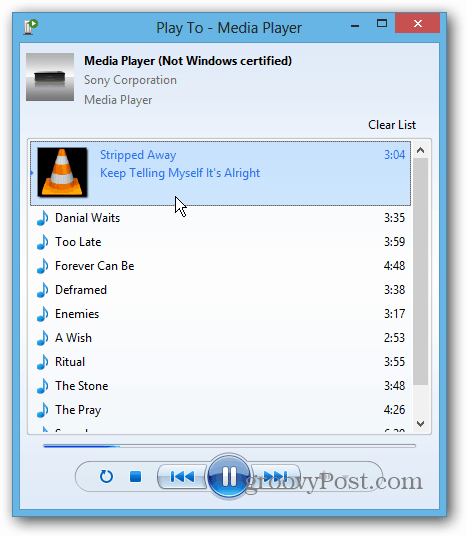
Jadi jika perangkat DLNA di home theatre Anda bukan Windows Certified, hasil Anda akan bervariasi.